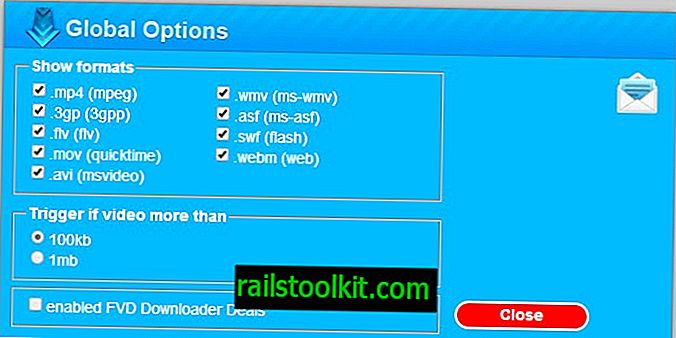Sorry, u kunt dit bestand momenteel niet bekijken of downloaden. Dit is een foutmelding die u mogelijk krijgt wanneer u probeert bestanden te downloaden op Google Drive.
De uitleg voor het foutbericht is eenvoudig: hoewel gebruikers vrij zijn om bestanden publiekelijk te delen, of met een groot aantal gebruikers, zijn quota's van kracht die de beschikbaarheid beperken.
Als te veel gebruikers een bestand bekijken of downloaden, kan het gedurende 24 uur worden vergrendeld voordat het quotum opnieuw wordt ingesteld. De periode dat een bestand is vergrendeld, kan korter zijn volgens Google.
Als een bestand bijzonder populair is, kan het dagen of zelfs langer duren voordat het u lukt om het naar uw computer te downloaden of op uw Drive-opslag te plaatsen.
Fix Google Drive: Sorry, je kunt deze bestandsfout niet bekijken of downloaden

Hoewel je misschien wacht tot het bestand weer beschikbaar is, kan dit riskant zijn. Als het bestand ondertussen wordt opgehaald, kunt u het niet meer downloaden. Als u het bestand meteen nodig hebt, bijvoorbeeld voor werkgerelateerde taken, is wachten mogelijk geen optie.
Er is een oplossing waarmee u de 24-uurslimiet van Google Drive kunt omzeilen. Hoe dat gebeurt, hangt grotendeels af van wat u op het scherm ziet.
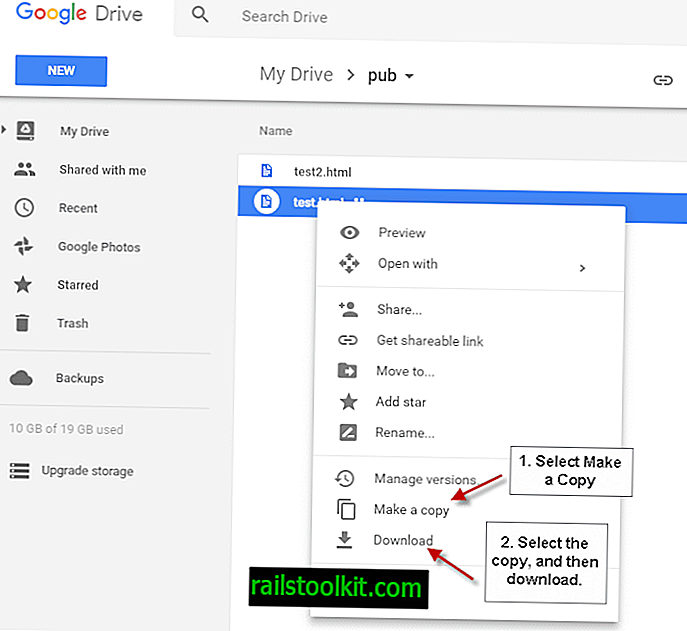
De meest voorkomende fout wordt weergegeven in de bovenstaande schermafbeelding. Het toont eenvoudig de foutmelding maar geen andere bedieningselementen of opties.
- Zoek het "uc" -gedeelte van het adres en vervang het door "open", zodat het begin van de URL //drive.google.com/open? Aangeeft.
- Laad het adres opnieuw nadat u uc hebt vervangen door open in het adres.
- Dit laadt een nieuw scherm met bedieningselementen bovenaan.
- Klik rechtsboven op het pictogram 'toevoegen aan mijn schijf'.
- Klik nogmaals op "toevoegen aan mijn schijf" om uw Google Drive-opslag te openen op een nieuw tabblad in de browser.
- U zou nu het vergrendelde bestand op uw schijf moeten zien.
- Selecteer het met een rechtermuisknop en vervolgens de optie "een kopie maken" in het menu.
- Selecteer de kopie van het bestand met de rechtermuisknop en download het om het bestand naar uw lokale systeem te downloaden.
Kortom, wat dit doet, is een kopie van het bestand maken op uw eigen Drive-account. Omdat u de eigenaar bent van het gekopieerde bestand, kunt u het op deze manier naar uw lokale systeem downloaden.
Houd er rekening mee dat dit alleen werkt als u bent aangemeld bij een Google-account. Houd er ook rekening mee dat u de eigenaar bent van het gekopieerde bestand en verantwoordelijk wordt gehouden voor beleidsschendingen of andere problemen die aan het bestand zijn gekoppeld.
Now You : Hoe ga je om met het downloaden van bestanden op internet?